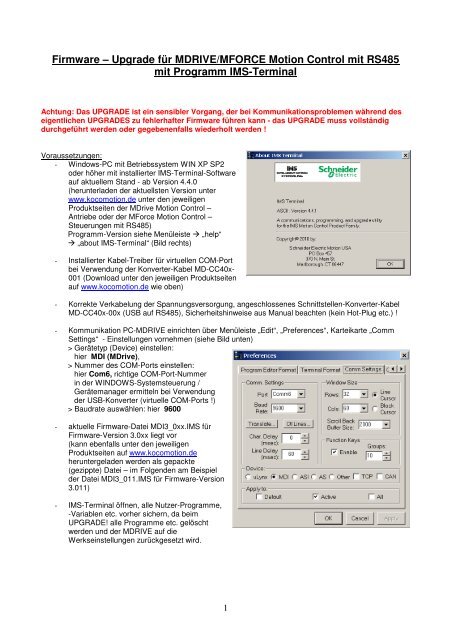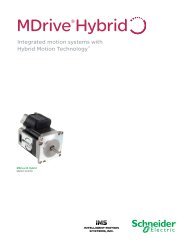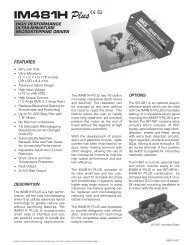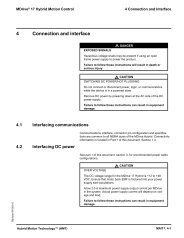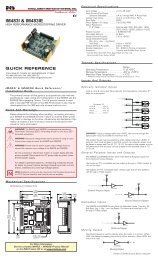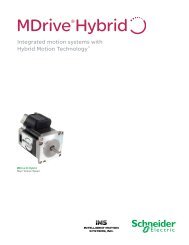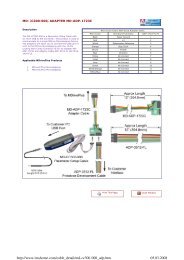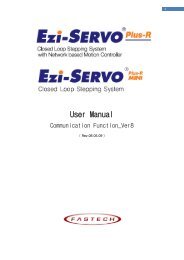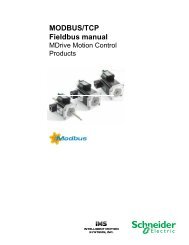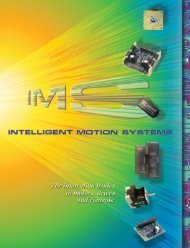Kurzanleitung Firmware-Upgrade - Koco Motion GmbH
Kurzanleitung Firmware-Upgrade - Koco Motion GmbH
Kurzanleitung Firmware-Upgrade - Koco Motion GmbH
Sie wollen auch ein ePaper? Erhöhen Sie die Reichweite Ihrer Titel.
YUMPU macht aus Druck-PDFs automatisch weboptimierte ePaper, die Google liebt.
<strong>Firmware</strong> – <strong>Upgrade</strong> für MDRIVE/MFORCE <strong>Motion</strong> Control mit RS485<br />
mit Programm IMS-Terminal<br />
Achtung: Das UPGRADE ist ein sensibler Vorgang, der bei Kommunikationsproblemen während des<br />
eigentlichen UPGRADES zu fehlerhafter <strong>Firmware</strong> führen kann - das UPGRADE muss vollständig<br />
durchgeführt werden oder gegebenenfalls wiederholt werden !<br />
Voraussetzungen:<br />
- Windows-PC mit Betriebssystem WIN XP SP2<br />
oder höher mit installierter IMS-Terminal-Software<br />
auf aktuellem Stand - ab Version 4.4.0<br />
(herunterladen der aktuellsten Version unter<br />
www.kocomotion.de unter den jeweiligen<br />
Produktseiten der MDrive <strong>Motion</strong> Control –<br />
Antriebe oder der MForce <strong>Motion</strong> Control –<br />
Steuerungen mit RS485)<br />
Programm-Version siehe Menüleiste � „help“<br />
� „about IMS-Terminal“ (Bild rechts)<br />
- Installierter Kabel-Treiber für virtuellen COM-Port<br />
bei Verwendung der Konverter-Kabel MD-CC40x-<br />
001 (Download unter den jeweiligen Produktseiten<br />
auf www.kocomotion.de wie oben)<br />
- Korrekte Verkabelung der Spannungsversorgung, angeschlossenes Schnittstellen-Konverter-Kabel<br />
MD-CC40x-00x (USB auf RS485), Sicherheitshinweise aus Manual beachten (kein Hot-Plug etc.) !<br />
- Kommunikation PC-MDRIVE einrichten über Menüleiste „Edit“, „Preferences“, Karteikarte „Comm<br />
Settings“ - Einstellungen vornehmen (siehe Bild unten)<br />
> Gerätetyp (Device) einstellen:<br />
hier MDI (MDrive),<br />
> Nummer des COM-Ports einstellen:<br />
hier Com6, richtige COM-Port-Nummer<br />
in der WINDOWS-Systemsteuerung /<br />
Gerätemanager ermitteln bei Verwendung<br />
der USB-Konverter (virtuelle COM-Ports !)<br />
> Baudrate auswählen: hier 9600<br />
- aktuelle <strong>Firmware</strong>-Datei MDI3_0xx.IMS für<br />
<strong>Firmware</strong>-Version 3.0xx liegt vor<br />
(kann ebenfalls unter den jeweiligen<br />
Produktseiten auf www.kocomotion.de<br />
heruntergeladen werden als gepackte<br />
(gezippte) Datei – im Folgenden am Beispiel<br />
der Datei MDI3_011.IMS für <strong>Firmware</strong>-Version<br />
3.011)<br />
- IMS-Terminal öffnen, alle Nutzer-Programme,<br />
-Variablen etc. vorher sichern, da beim<br />
UPGRADE! alle Programme etc. gelöscht<br />
werden und der MDRIVE auf die<br />
Werkseinstellungen zurückgesetzt wird.<br />
1
UPGRADE! – Prozedur am Beispiel von <strong>Firmware</strong> 3.010 auf 3.011:<br />
IMS-Terminal öffnen, Spannungsversorgung für MDRIVE zuschalten, im rechten Fenster erscheint die<br />
Einschaltnachricht, das rechte Fenster (TERMINAL-Fenster) muss aktiv sein, damit in der Menüleiste<br />
UPGRADE! erscheint.<br />
MDRIVE in den UPGRADE-Modus versetzen:<br />
Im TERMINAL-Fenster Befehl „ug 2956102“ + Enter eingeben (Leerzeichen zwischen g und 2 !), es erscheint<br />
ein Steuerzeichen, danach sind keine weiteren Eingaben möglich !<br />
Achtung: Aus diesem UPGRADE-Modus kommt man nur nach dem vollständigen Aufspielen der<br />
entsprechenden <strong>Firmware</strong> wieder heraus !<br />
2
Dann in der Menüleiste UPGRADE! klicken. Folgende Fenster erscheinen:<br />
OK klicken NEXT klicken<br />
aktuelle UPGRADE-Version auswählen, dann „öffnen“ klicken<br />
NEXT klicken (<strong>Upgrade</strong>-Datei 3.011 ist ausgewählt) NEXT klicken<br />
3
NEXT klicken NEXT klicken<br />
NEXT klicken Es wird versucht, die Kommunikation mit der<br />
Steuerung aufzubauen<br />
Evtl. dauert es etwas, bis Kommunikation aufgebaut ist – bis untenstehendes Fenster erscheint:<br />
UPGRADE klicken<br />
möglichst andere Programme am PC vorher schließen,<br />
- PC sollte während des UPGRADES nicht Abstürzen,<br />
- die Kommunikation darf nicht gestört oder unterbrochen werden !<br />
4
<strong>Upgrade</strong> läuft durch – nicht Abbrechen, solange UPGRADE ist erfolgreich durchgelaufen !<br />
UPGRADE läuft (blaue Laufleiste) Spannung am MDRIVE ab- und zuschalten,<br />
dann DONE klicken !<br />
Dann in das TERMINAL-Fenster klicken, es sollte neue Einschalt-Nachricht erscheinen: „Copyright ....“,<br />
Evtl. Spannung erneut ab- und zuschalten oder Reset mit CTRL C um Einschalt-Nachricht zu generieren.<br />
Die aktuelle Versionsnummer der <strong>Firmware</strong> wird durch den Befehl „pr vr“ + Enter angezeigt (hier Version<br />
3.011)<br />
KOCO MOTION <strong>GmbH</strong> Aussendienst / Tech. Support:<br />
Niedereschacher Strasse 54 Tel.: 07720/995858-0 Tel.: 035205/4587-8<br />
D-78083 Dauchingen Fax: 07720/995858-9 Fax: 035205/4587-9<br />
Email: info@kocomotion.de Email: h.ruhland@kocomotion.de<br />
Internet: www.kocomotion.de oder www.imshome.com<br />
Änderungen vorbehalten / Rev. 02-2011<br />
5